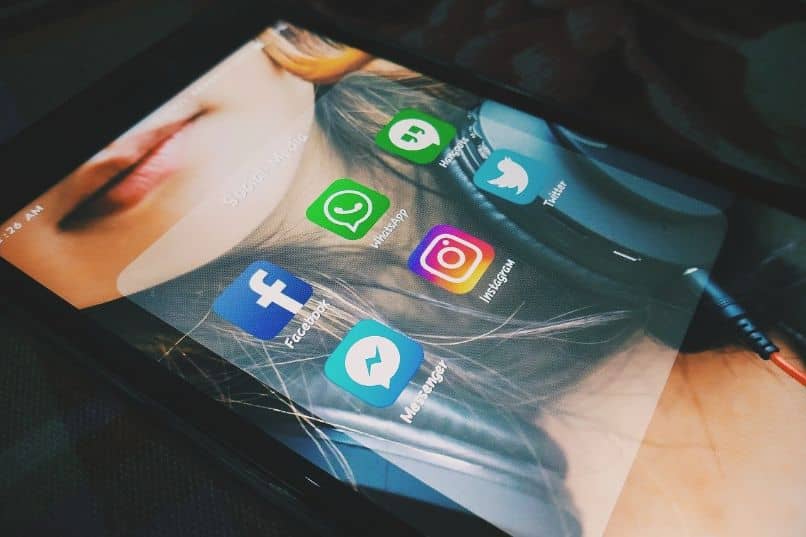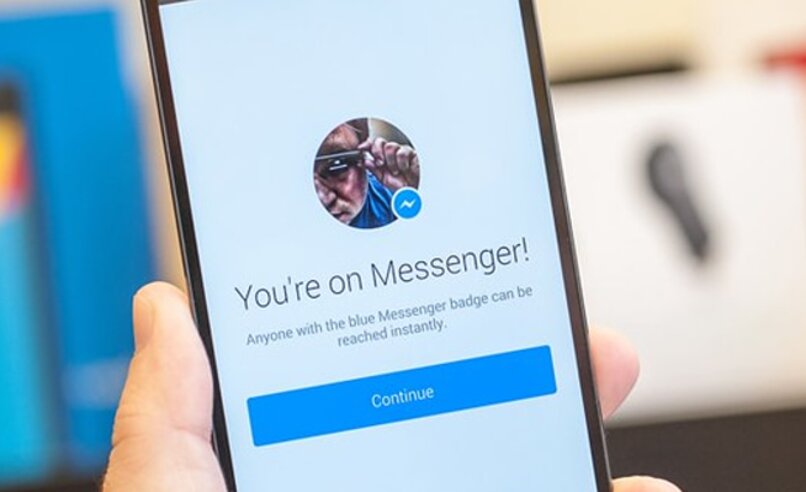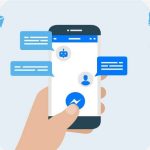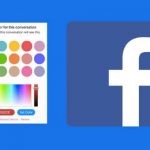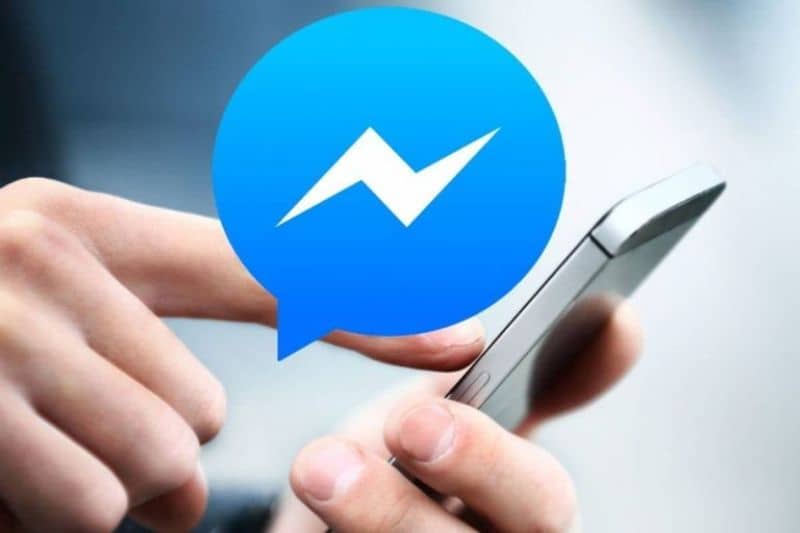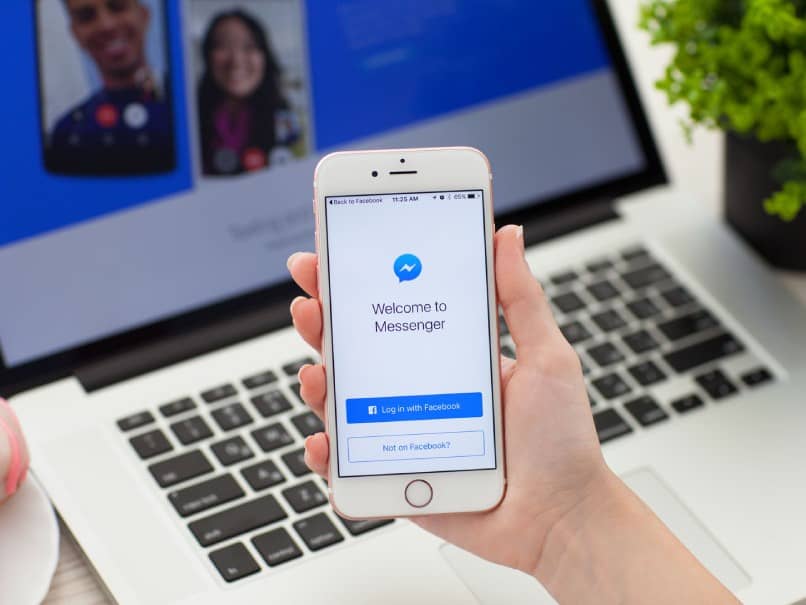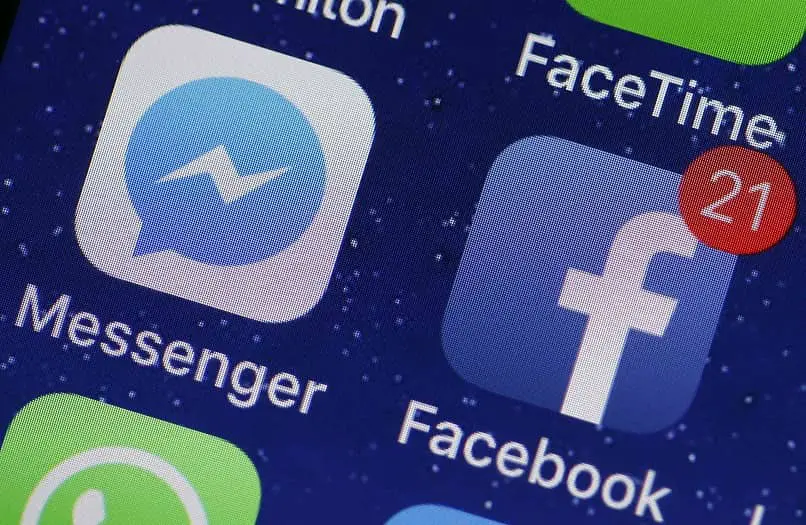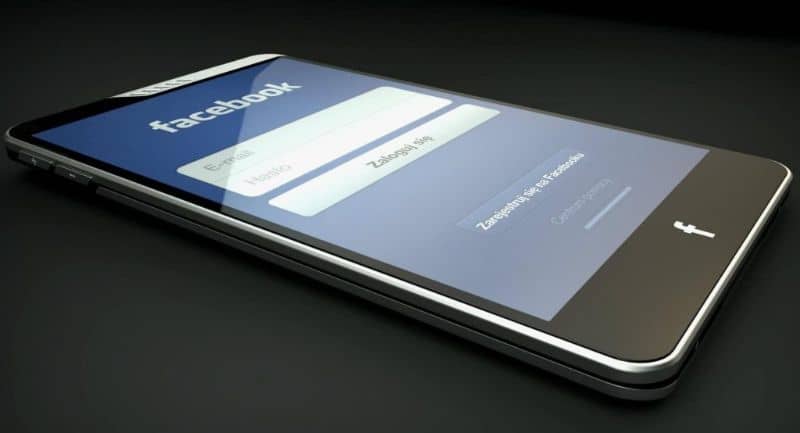Es el metodo mas simple hazlo mientras lo hacemos. Es decir, haz una videollamada para que tú y la otra persona queden pequeños en una ventana grande.
Cuando la otra persona responda, debes toca el icono de la cámara para que quede tachado, y por lo tanto quedará deshabilitado, de esta manera la otra persona no podrá verse durante la videollamada.
Ese es otro metodo puede deshabilitar el permiso de la cámara desde su teléfono móvil para la aplicación Messenger, desde el «Administrador de permisos» que se encuentra en «Aplicaciones», por supuesto que cuando vuelvas a abrir la aplicación Messenger te preguntará si quieres usar la cámara.
Entonces no es necesario desactivar las llamadas en Facebook Messenger, ya que es más sencillo solo deshabilita la cámaraPor supuesto, su decisión es bloquear todas las llamadas o usar solo la cámara.
¿Cómo desconecto los permisos de la cámara en una cuenta de Messenger?
Con Facebook puede iniciar una videollamada desde cualquier dispositivo. Pero tu tambien puedes eliminar los permisos de la cámara, para hacer esto, debe ir a la configuración del dispositivo o durante la llamada.
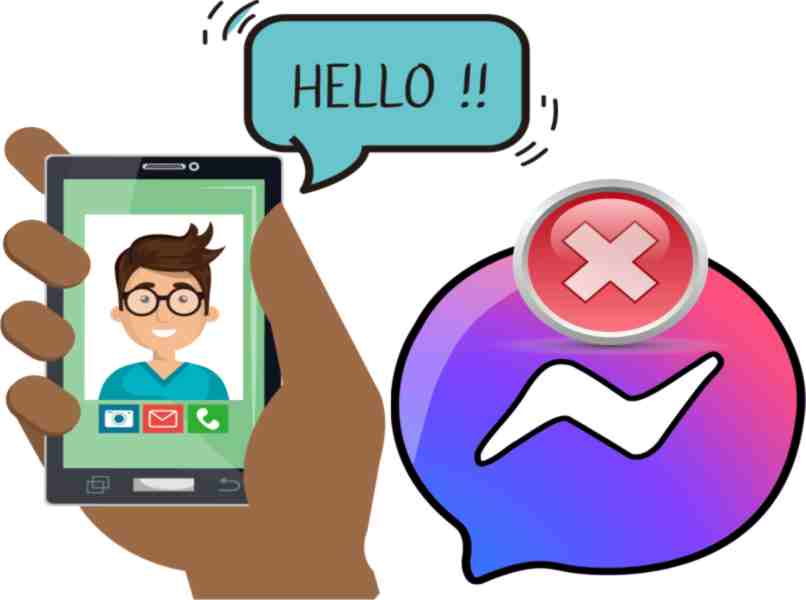
dispositivo Android
- Vaya a la configuración general.
- Luego, en «Aplicaciones», busque el «Administrador de permisos».
- En esta sección encontrará la opción «Cámara».
- Desconecte el permiso de Messenger y listo.
Usando un iPhone
- En el cajón de aplicaciones, vaya a «Configuración».
- Luego busque «Privacidad».
- Lo etiquetamos «Cámara».
- Finalmente, desactivamos los permisos para Messenger.
Desde una computadora
- Ve a la configuración de Google Chrome.
- Luego haga clic en «Privacidad y seguridad», luego en «Configuración de ubicación».
- Haz clic en la aplicación Messenger y busca «Cámara».
- En esa misma franja tienes que bloquear los permisos de la cámara y listo.
¿Qué sucede cuando una cámara sin permisos de Messenger se bloquea en la videollamada?
Cuando una cámara golpea eso significa tu amigo está ahí para mostrarte algo y no tienes que hacer lo mismo. Es decir, no se trata de una videollamada, por lo que si tu cámara dispara, debes saber que se trata de una nueva función de “Video instantáneo en Facebook Messenger”.
Luego puede ver las solicitudes de mensajería en Messenger, y en estos obtener la transmisión de su amigo, incluso si tiene la cámara bloqueada, solo notarás que se apaga la luz, es la misma función de Snapchat pero agregada a Messenger, por otro lado puede deberse a otras razones como:
Seguridad o intrusión de cámaras
Si la cámara está bloqueada en Messenger, aún puede encontrarla, notarás que la cámara se está rompiendo para notificar la videollamada entrante, al igual que cuando hay una interrupción.

¿Cómo eliminar las notificaciones de videollamadas en Messenger?
Para eliminar notificaciones de videollamadas necesitas desactivarlos, de esta manera estarás libre de ellos, para hacer eso solo necesitas:
- Abra una cuenta de Facebook y haga clic en chat.
- Luego abra la configuración con el ícono de ajustes.
- Haz clic en «Desactivar llamadas de voz y video».
- Se muestran varias opciones, que incluyen:
- 1 hora.
- Hasta las 8 de la mañana del día actual.
- Hasta que lo vuelvas a activar.
5. Elige el que más te convenga y listo.
Deberías saber eso no recibirás notificaciones mientras esta opción esté activa, para seguir mostrándote puedes consultar soporte técnico Para resolver el problema, obviamente no es probable que continúe recibiendo notificaciones después de deshabilitar las videollamadas, ya que esta es la forma correcta de hacerlo.
Además, como se mencionó, puede bloquear los permisos de cámara de sus aplicaciones desde su dispositivo móvil, y es muy importante saber que el método de obtención la opción «Administrador de permisos» Varía ligeramente según la versión que esté usando, pero aún puede usar la barra de búsqueda en la sección de configuración.